So verwenden Sie die iCloud-Ordnerfreigabe und ersetzen Dropbox
Es ist immer noch nicht jedermanns Sache, aber die Freigabe von iCloud-Ordnern hat sich verbessert und kann jetzt ein solider Dropbox-Ersatz sein – unter den richtigen Umständen.
An der Verwendung von Dropbox ist nichts auszusetzen. Aber in jedem System, insbesondere wenn Sie Ihre Arbeit mit anderen teilen müssen, ist es einfacher, sicherer und kostengünstiger, dieselben Dienste zu nutzen.
Der Dienst ist höchstwahrscheinlich Dropbox. Sofern Sie keinen Mac, ein iPhone oder ein iPad besitzen, verfügen Sie über iCloud. Wenn Sie ernsthafte Arbeit an Ihrem Gerät leisten und diese so ernst ist, dass Sie mit anderen zusammenarbeiten müssen, ist es unwahrscheinlich, dass Sie dies in den 5 GB kostenlosen iCloud-Speicherplatz tun, den Apple Ihnen zur Verfügung stellt.
Da Sie also bereits für iCloud bezahlen, prüfen Sie, ob Sie Ihre Dropbox-Gebühren einsparen können, indem Sie alles auf das System von Apple übertragen. Sie wissen, dass es auch einfacher sein soll als Dropbox, weil es von Apple ist.
Wenn Sie nicht von Dropbox zu iCloud migrieren sollten
Wenn nicht alle Personen, mit denen Sie zusammenarbeiten, Apple-Geräte verwenden, hören Sie jetzt damit auf. Natürlich können Sie iCloud auf allem verwenden, und PC-Benutzer können Ihre freigegebenen Ordner über iCloud.com sehen, aber das werden Sie nie tun.
Das würden sie niemals tun. Für eine reibungslose Zusammenarbeit muss jeder in der Lage sein, eine Datei zu öffnen, Änderungen vorzunehmen und sie wieder zu speichern, ohne viel oder gar nicht darüber nachdenken zu müssen.
Sagen Sie Ihren PC-Benutzern, sie sollen zu icloud.com gehen und dort die gewünschten Dateien finden, und jedes Mal, wenn sie etwas öffnen möchten, wird es nicht fliegen.
Es stellt sich auch die Frage, wie viel Sie für iCloud im Vergleich zu Dropbox bezahlen. Damit verbunden ist die Frage, wie viel Platz Sie benötigen.
Das müssen Sie selbst beurteilen, aber wenn Sie sich im Dropbox-Bereich von 5 TB oder noch höher befinden, reicht iCloud nicht aus. Nicht das aktuelle iCloud-Limit von 2 TB.
Auch wenn Ihre aktuellen gemeinsamen Bemühungen vollständig innerhalb der 2-TB-Obergrenze von Apple liegen, sollten Sie nicht alles über Nacht verschieben. Führen Sie eine Weile sowohl die iCloud-Ordnerfreigabe als auch Dropbox aus, bis Sie entschieden haben, welches für Sie geeignet ist.
Um zu beginnen, richten Sie einen freigegebenen iCloud-Ordner ein. Auf einem iPad oder iPhone machen Sie es etwas anders als auf einem Mac, aber die Prinzipien sind die gleichen.
So richten Sie einen freigegebenen Ordner im Dropbox-Stil in iCloud auf dem iPad ein
- Öffnen Sie die Dateien-App auf Ihrem iPad oder iPhone
- Wählen Sie unter Standorte iCloud Drive
- Suchen Sie die Datei, die Sie im Ordner freigeben möchten , oder erstellen Sie eine neue.
- Klicken Sie auf Auswählen
- Klicken Sie auf den Ordner in der oberen rechten Ecke Freigegebene iCloud-Ordner
- Freigegebene Ordner auf dem iPad
- So richten Sie freigegebene Ordner im Dropbox-Stil in iCloud auf dem Mac ein Öffnen Sie ein Finder-Fenster und klicken Sie in der Navigationsleiste auf
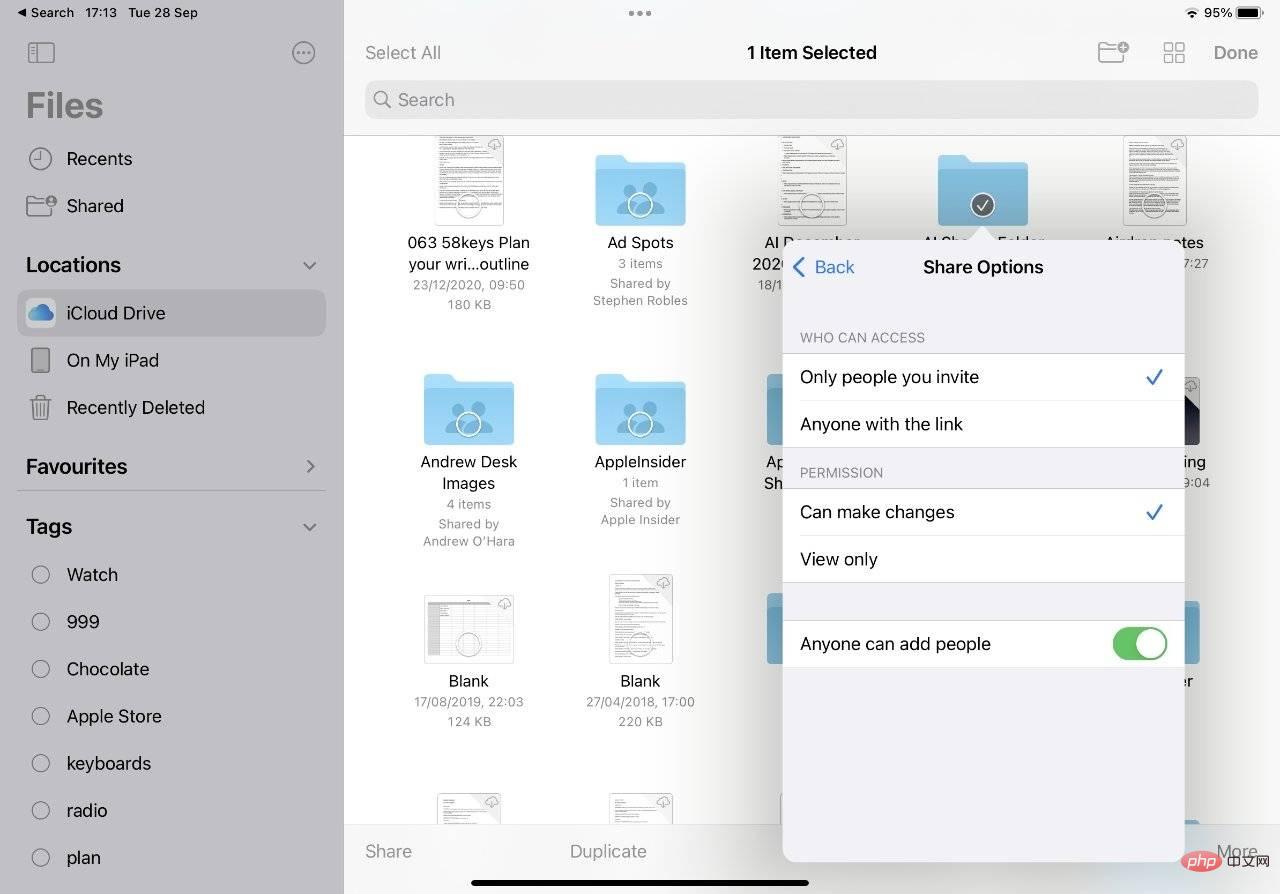 Suchen Sie den gewünschten Ordner. oder erstellen Sie einen neuen
Suchen Sie den gewünschten Ordner. oder erstellen Sie einen neuen - Klicken Sie mit der rechten Maustaste auf den Ordner, wählen Sie Teilen und dann Ordner freigeben
- Wählen Sie aus, wie der Ordner freigegeben werden sollNachdem Sie den freigegebenen Ordner in iCloud ausgewählt haben , ob Sie dies tun Um es auf einem iPad oder Mac zu installieren, gibt es drei Hauptschritte. Sie müssen entscheiden, mit wem Sie es teilen, wie Sie es ihnen sagen – und was sie damit machen können.
Am Ende kommt es darauf an, ob Sie sie benötigen, um Dateien zu Ordnern hinzufügen und daraus entfernen zu können. Wenn Sie es verwenden, um jemandem Arbeit zu übermitteln, bitten Sie ihn, die Datei zu lesen und zu kopieren.
Wenn Ihr Team dort arbeitet, gewähren Sie ihm stattdessen Lese-/Schreibzugriff. Sie können ihnen dann per E-Mail einen Link zu Ihrem freigegebenen Ordner senden oder ihnen eine Nachricht usw. senden.
Sobald sie diesen Link erhalten und darauf klicken, können sie diesen freigegebenen Ordner in ihrem eigenen iCloud Drive anzeigen lassen, genau wie Dropbox-Benutzer.
Einzelne Dateien teilen
Ein Kritikpunkt an der iCloud-Ordnerfreigabe ist, dass es nur um Ordner geht. Theoretisch können Sie mit Dropbox jede Datei genauso einfach teilen wie einen Ordner.
Eigentlich ist Dropbox ein Ordner. Sie geben den gesamten Dropbox-Ordner für alle Ihre Geräte frei und Sie können auch Teile davon mit anderen Personen teilen.
Apple hat lange gebraucht, um iCloud-Freigabeordner wie Dropbox zu erstellen, aber Sie können das Gleiche auch für die Freigabe einzelner Dateien tun. Auch hier kann es je nach Gerät leicht variieren.
So teilen Sie eine einzelne iCloud-Datei auf dem iPad oder iPhone
- Suchen Sie in der Dateien-App das Dokument oder die Datei, die Sie teilen möchten
- Zum Öffnen antippen
- Tippen Sie nach dem Öffnen auf das Teilen-Symbol in der unteren linken Ecke
- Scrollen Sie in der angezeigten Freigabeerweiterung zu Dateien in iCloud teilen
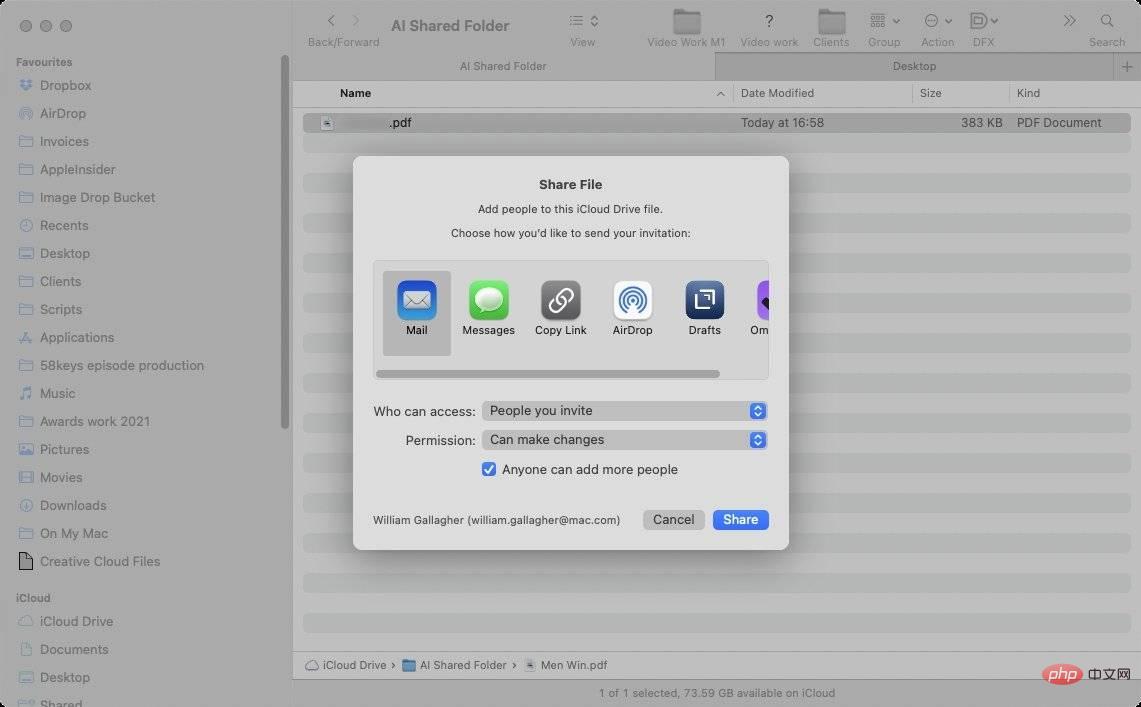 Eine Datei auf dem Mac teilen
Eine Datei auf dem Mac teilen So teilen Sie eine einzelne iCloud-Datei auf dem Mac
- Suchen Sie im Finder das Dokument oder die Datei, die Sie teilen möchten
- Klicken Sie mit der rechten Maustaste auf das ungeöffnete Dokument und wählen Sie Teilen
- Wählen Sie Datei freigeben
Wenn Sie eine Datei oder einen Ordner freigeben, möchte Apple immer, dass Sie jemanden oder mehrere Personen haben. Daher werden Sie standardmäßig aufgefordert, ihnen eine E-Mail oder Nachricht zu senden.
Oft kennt man nicht jeden. Dies möchten Sie zum Beispiel nicht jedes Mal durchmachen müssen, wenn ein neuer Zeitarbeitnehmer ins Büro kommt.
Wählen Sie also die Option Link kopieren, anstatt jemandem eine E-Mail zu senden. Speichern Sie diesen Link dann an einem praktischen Ort, wo Sie ihn einfach und schnell jedem Teammitglied zur Verfügung stellen können, das ihn benötigt, wenn es ihn braucht.
Geschwindigkeit und Komfort sind ein wichtiger Grund, warum Dropbox so erfolgreich ist. Aber jetzt kann man mit Fug und Recht behaupten, dass die iCloud-Freigabe von Apple nützlicher und benutzerfreundlicher ist als je zuvor.
Das obige ist der detaillierte Inhalt vonSo verwenden Sie die iCloud-Ordnerfreigabe und ersetzen Dropbox. Für weitere Informationen folgen Sie bitte anderen verwandten Artikeln auf der PHP chinesischen Website!

Heiße KI -Werkzeuge

Undresser.AI Undress
KI-gestützte App zum Erstellen realistischer Aktfotos

AI Clothes Remover
Online-KI-Tool zum Entfernen von Kleidung aus Fotos.

Undress AI Tool
Ausziehbilder kostenlos

Clothoff.io
KI-Kleiderentferner

AI Hentai Generator
Erstellen Sie kostenlos Ai Hentai.

Heißer Artikel

Heiße Werkzeuge

Notepad++7.3.1
Einfach zu bedienender und kostenloser Code-Editor

SublimeText3 chinesische Version
Chinesische Version, sehr einfach zu bedienen

Senden Sie Studio 13.0.1
Leistungsstarke integrierte PHP-Entwicklungsumgebung

Dreamweaver CS6
Visuelle Webentwicklungstools

SublimeText3 Mac-Version
Codebearbeitungssoftware auf Gottesniveau (SublimeText3)

Heiße Themen
 1378
1378
 52
52
 Was tun, wenn WPS Office die PPT-Datei nicht öffnen kann - Was tun, wenn WPS Office die PPT-Datei nicht öffnen kann?
Mar 04, 2024 am 11:40 AM
Was tun, wenn WPS Office die PPT-Datei nicht öffnen kann - Was tun, wenn WPS Office die PPT-Datei nicht öffnen kann?
Mar 04, 2024 am 11:40 AM
Kürzlich haben mich viele Freunde gefragt, was zu tun ist, wenn WPSOffice keine PPT-Dateien öffnen kann. Lassen Sie uns als Nächstes lernen, wie wir das Problem lösen können, dass WPSOffice keine PPT-Dateien öffnen kann. 1. Öffnen Sie zunächst WPSOffice und rufen Sie die Homepage auf, wie in der Abbildung unten gezeigt. 2. Geben Sie dann das Schlüsselwort „Dokumentreparatur“ in die Suchleiste oben ein und klicken Sie dann, um das Dokumentreparaturtool zu öffnen, wie in der Abbildung unten gezeigt. 3. Importieren Sie dann die PPT-Datei zur Reparatur, wie in der Abbildung unten gezeigt.
 Mar 18, 2024 pm 02:58 PM
Mar 18, 2024 pm 02:58 PM
CrystalDiskMark ist ein kleines HDD-Benchmark-Tool für Festplatten, das schnell sequentielle und zufällige Lese-/Schreibgeschwindigkeiten misst. Lassen Sie sich als Nächstes vom Redakteur CrystalDiskMark und die Verwendung von CrystalDiskMark vorstellen ). Zufällige I/O-Leistung. Es ist eine kostenlose Windows-Anwendung und bietet eine benutzerfreundliche Oberfläche und verschiedene Testmodi zur Bewertung verschiedener Aspekte der Festplattenleistung. Sie wird häufig in Hardware-Reviews verwendet
 Mar 18, 2024 pm 04:50 PM
Mar 18, 2024 pm 04:50 PM
CrystalDiskInfo ist eine Software zur Überprüfung von Computerhardwaregeräten. Mit dieser Software können wir unsere eigene Computerhardware überprüfen, z. B. Lesegeschwindigkeit, Übertragungsmodus, Schnittstelle usw.! Wie verwende ich CrystalDiskInfo zusätzlich zu diesen Funktionen und was genau ist CrystalDiskInfo? 1. Der Ursprung von CrystalDiskInfo Als eine der drei Hauptkomponenten eines Computerhosts ist ein Solid-State-Laufwerk das Speichermedium eines Computers und für die Datenspeicherung des Computers verantwortlich. Ein gutes Solid-State-Laufwerk kann das Lesen von Dateien beschleunigen beeinflussen das Verbrauchererlebnis. Wenn Verbraucher neue Geräte erhalten, können sie dazu Software von Drittanbietern oder andere SSDs verwenden
 Was soll ich tun, wenn bei der Verbindung von iCloud mit dem Server ein Fehler auftritt?
Mar 06, 2024 pm 06:55 PM
Was soll ich tun, wenn bei der Verbindung von iCloud mit dem Server ein Fehler auftritt?
Mar 06, 2024 pm 06:55 PM
iCloud ist ein Cloud-Dienstbereich, der Benutzern von Apple bereitgestellt wird und Benutzern dabei helfen kann, einige wichtige Daten auf ihren Mobiltelefonen zu speichern. Bei der Verwendung von iCloud treten häufig verschiedene Probleme auf, z. B. wenn iCloud keine Verbindung zum Server herstellen kann, Fehler gemeldet werden und keine Verbindung zum Server hergestellt werden kann. 1: iCloud konnte keine Verbindung zum Server herstellen. 1. Überprüfen Sie zunächst, ob Ihr Mobilfunknetz normal funktioniert. Sie können den Browser öffnen und versuchen, ihn zu verwenden. Suchen Sie dann in den Einstellungen nach dem Mobilfunknetz Scrollen Sie nach unten, um die iCloud-Festplattenfunktion zu finden. Wenn diese Funktion nicht aktiviert ist, schlägt die Verbindung zum Server fehl. 2. Versuchen Sie, sich mit einem Computer bei iCloud anzumelden, um zu sehen, ob der Computer eine Verbindung zum iCloud-Bereich herstellen kann.
 So legen Sie die Tastaturschrittweite in Adobe Illustrator CS6 fest - So legen Sie die Tastaturschrittweite in Adobe Illustrator CS6 fest
Mar 04, 2024 pm 06:04 PM
So legen Sie die Tastaturschrittweite in Adobe Illustrator CS6 fest - So legen Sie die Tastaturschrittweite in Adobe Illustrator CS6 fest
Mar 04, 2024 pm 06:04 PM
Viele Benutzer verwenden die Adobe Illustrator CS6-Software in ihren Büros. Wissen Sie also, wie Sie die Tastaturinkremente in Adobe Illustrator CS6 einstellen? Dann zeigt Ihnen der Editor, wie Sie die Tastaturinkremente in Adobe Illustrator CS6 festlegen können Werfen Sie einen Blick unten. Schritt 1: Starten Sie die Adobe Illustrator CS6-Software, wie in der Abbildung unten gezeigt. Schritt 2: Klicken Sie in der Menüleiste nacheinander auf den Befehl [Bearbeiten] → [Einstellungen] → [Allgemein]. Schritt 3: Das Dialogfeld [Tastaturschrittweite] wird angezeigt. Geben Sie die erforderliche Zahl in das Textfeld [Tastaturschrittweite] ein und klicken Sie abschließend auf die Schaltfläche [OK]. Schritt 4: Verwenden Sie die Tastenkombination [Strg]
 Schritte zur Lösung des Problems, dass der freigegebene WIN10-Ordner nicht geöffnet werden kann und die Meldung erscheint, dass der Netzwerkpfad nicht gefunden werden kann
Mar 27, 2024 pm 03:31 PM
Schritte zur Lösung des Problems, dass der freigegebene WIN10-Ordner nicht geöffnet werden kann und die Meldung erscheint, dass der Netzwerkpfad nicht gefunden werden kann
Mar 27, 2024 pm 03:31 PM
1. Öffnen Sie das Startmenü, geben Sie „Firewall“ in die Suchleiste ein und wählen Sie die Legendenoption zur Eingabe aus. 2. Öffnen Sie im linken Menü die Option [Windows-Firewall ein- oder ausschalten]. 3. Schalten Sie alle Firewalls in Heim- und öffentlichen Netzwerken aus. 4. Erweitern Sie das Startmenü und öffnen Sie Ausführen, schreiben Sie [services.msc] in das Ausführungsfenster und drücken Sie die Eingabetaste. 5. Suchen Sie abschließend die Option [TCP/iPnetBiosHelper] in der Dienstliste, doppelklicken Sie darauf. Ändern Sie den Starttyp auf [Automatisch] und starten Sie diesen Dienst.
 Welche Art von Software ist Bonjour?
Feb 22, 2024 pm 08:39 PM
Welche Art von Software ist Bonjour?
Feb 22, 2024 pm 08:39 PM
Bonjour ist ein von Apple eingeführtes Netzwerkprotokoll und eine Software zum Erkennen und Konfigurieren von Netzwerkdiensten in einem lokalen Netzwerk. Seine Hauptaufgabe besteht darin, Geräte, die im selben Netzwerk verbunden sind, automatisch zu erkennen und zwischen ihnen zu kommunizieren. Bonjour wurde erstmals 2002 in der MacOSX10.2-Version eingeführt und ist jetzt standardmäßig im Apple-Betriebssystem installiert und aktiviert. Seitdem hat Apple die Bonjour-Technologie für andere Hersteller geöffnet, sodass viele andere Betriebssysteme und Geräte Bonjour unterstützen können.
 Wie kann ein Versuch, eine inkompatible Software mit Edge zu laden, behoben werden?
Mar 15, 2024 pm 01:34 PM
Wie kann ein Versuch, eine inkompatible Software mit Edge zu laden, behoben werden?
Mar 15, 2024 pm 01:34 PM
Wenn wir den Edge-Browser verwenden, wird manchmal versucht, inkompatible Software gleichzeitig zu laden. Was ist also los? Lassen Sie diese Website den Benutzern sorgfältig vorstellen, wie sie das Problem lösen können, das beim Versuch entsteht, inkompatible Software mit Edge zu laden. So lösen Sie das Problem, eine inkompatible Software mit Edge zu laden. Lösung 1: Suchen Sie im Startmenü nach IE und greifen Sie direkt über IE darauf zu. Lösung 2: Hinweis: Das Ändern der Registrierung kann zu Systemfehlern führen. Gehen Sie daher vorsichtig vor. Ändern Sie die Registrierungsparameter. 1. Geben Sie während des Betriebs regedit ein. 2. Suchen Sie den Pfad\HKEY_LOCAL_MACHINE\SOFTWARE\Policies\Micros



